Kollaažide loomisel ja fotode töötlemisel peate mõnikord pilti või selle fragmenti suvalise nurga all pöörama. Seda saab teha mitmel viisil, kasutades tasuta paint.net graafikatoimetajat.

Juhised
Samm 1
Avage pilt veebis Paint.net ja minge menüüsse Kihid. Klõpsake käsku Pööra ja skaala või vajutage tõstuklahvi + Ctrl + Z. Proportsionaalsuse säilitamiseks pööramiseks hoidke hiirega sinisega esile tõstetud tööriista "Pööra" läbimõõdu osa ja pöörake seda ringi. Pööramise peenhäälestamiseks muutke välja nurka, klõpsates üles ja alla noolt.
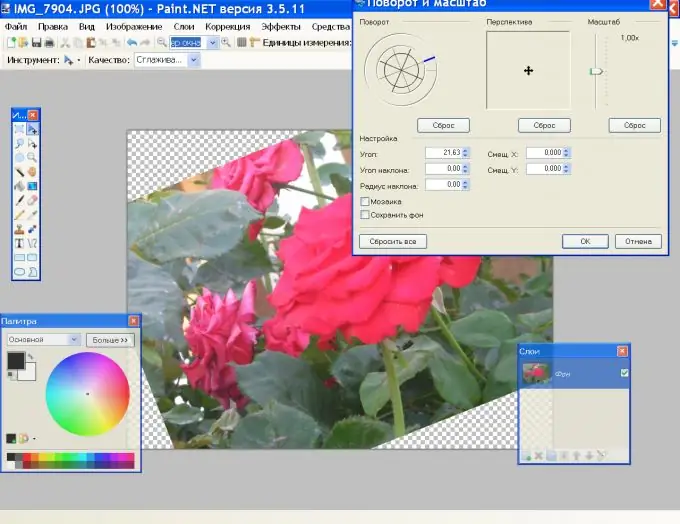
2. samm
On ka teine viis. Pildi valimiseks vajutage klahvikombinatsiooni Ctrl + A. Paremklõpsake valiku sees ja alustage hiirt liigutamata vabastamata. Joonis pöörleb ümber telje proportsioone muutmata.
3. samm
Kui te ei soovi, et osa pildist pööramisel ära lõigataks, peate lõuendit (pildi alust) suurendama. Klõpsake menüü Pilt käsku Lõuendi suurus ja sisestage laiuse ja kõrguse uued väärtused.
4. samm
Kujutise ümber ilmub valge taust. Klõpsake seda võlukepitööriistaga ja vajutage Kustuta. Mustri pööramiseks vajutage klaviatuuril nuppu M ja pöörake nagu 2. sammus.

5. samm
Võite pöörata mitte kogu pilti, vaid mõnda selle fragmenti. Kõigepealt valige pildil soovitud detail. Seda on mugav teha tööriistadega Ristkülikukujuline ala ja Ovaalse ala valimine. Kuna valitud objektid pole alati õige kujuga, tuleb valikut korrigeerida.
6. samm
Klõpsake tööriistaribal soovitud ikooni ja tehke pildi sektsioon ümber. Seejärel kontrollige valikut Teisalda. Selle abiga saate valikut ennast liigutada ja teisendada. Liikumiseks hoidke hiire vasaku nupuga valikut all ja lohistage seda vabastamata soovitud suunas.
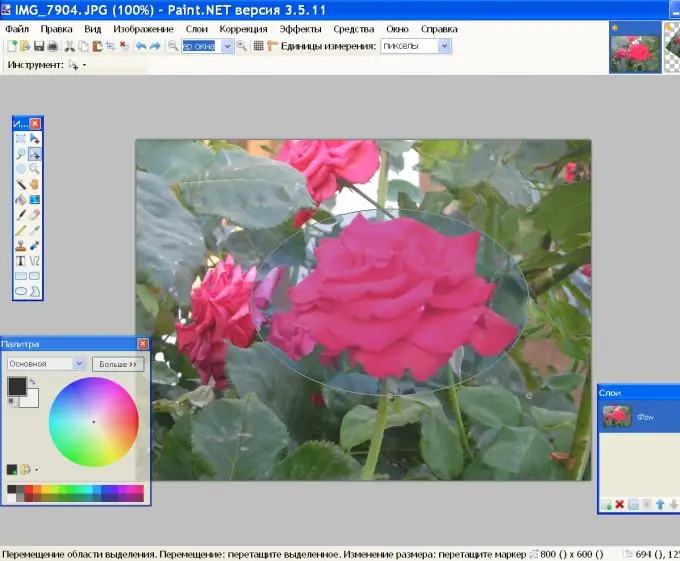
7. samm
Pange tähele ümmarguseid vilkuvaid käepidemeid valimisjoonest mõnel kaugusel. Nende abiga saate muuta valitud ala kuju, muutes selle võimalikult lähedaseks valitud objekti kujule. Selleks haakige marker hiire vasaku nupuga ja liigutage seda.
8. samm
Kui olete valikuvormiga rahul, valige tööriistaribal "Teisalda valik". Te töötate nüüd valikuga. Saate seda samal kihil pöörata. Klõpsake hiire parema nupuga valiku sees ja liigutage seda vabastamata.

9. samm
Kõiki manipuleerimisi saab läbi viia eraldi kihiga. Valiku lõikelauale kopeerimiseks vajutage klahvikombinatsiooni Ctrl + C. Klõpsake paneelil Kihid ikooni Lisa uus kiht ja vajutage klahvikombinatsiooni Ctrl + V. Nüüd saate joonise osa hiirega pöörata, hoides samal ajal paremat nuppu või menüüst "Kihid" käsku "Pööra ja skaala".






